Notă: Acest articol și-a făcut treaba și va fi retras în curând. Pentru a preveni problemele de tip „Pagina nu a fost găsită”, eliminăm linkurile despre care știm. Dacă ați creat linkuri spre această pagină, eliminați-le și împreună vom menține un web mereu actualizat.
Microsoft Lens este noua cameră încorporată în OneNote pentru iPad sau iPhone care vă permite să faceți fotografii cu table albe sau cu documente imprimate, apoi vă îmbunătățește fotografiile prin trunchiere, prin creșterea clarității și prin îndreptare, pentru ca acestea să arate aproape ca o imagine scanată. Imaginea este adăugată în notă, astfel încât să o puteți regăsi ulterior.
Pentru a utiliza Microsoft Lens, urmați acești pași:
-
Creați o notă sau deschideți o notă existentă, apoi atingeți nota în care doriți să inserați o imagine.
-
Pe iPad, atingeți Inserare, apoi Cameră.
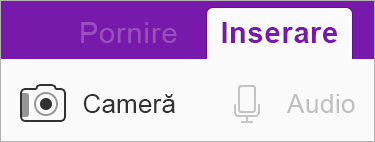
Pe iPhone, atingeți pictograma Cameră de pe panglica de deasupra tastaturii.
-
Alegeți un mod de a face fotografii: TABLĂ ALBĂ, FOTOGRAFIE și DOCUMENT și faceți fotografia.

-
Microsoft Lens va trunchia automat imaginea, dar puteți să modificați imaginea trunchiată făcând clic pe

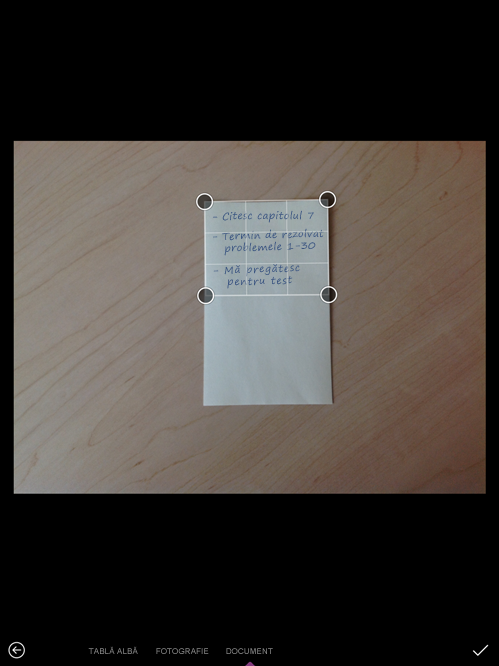
-
După ce ați terminat, atingeți

Sfat: Dacă doriți să reveniți la aplicația iOS Camera încorporată, accesați Setări > OneNote > Setări cameră foto și dezactivați Utilizați Office Lens.










